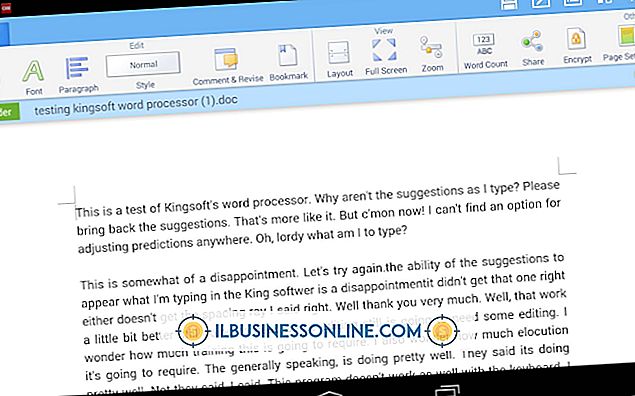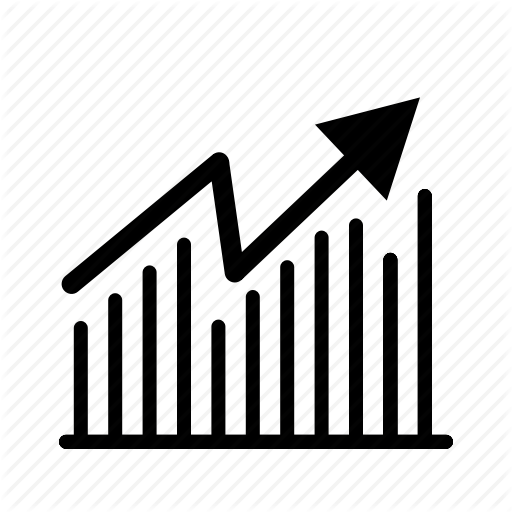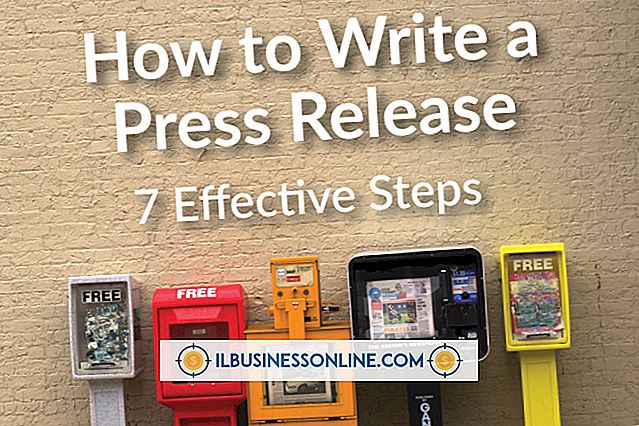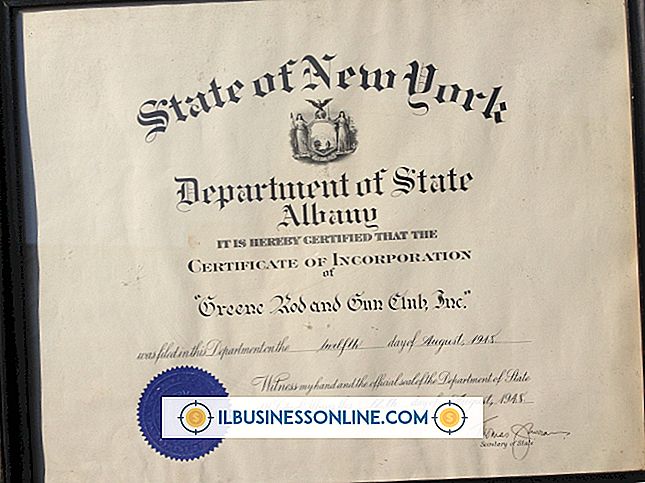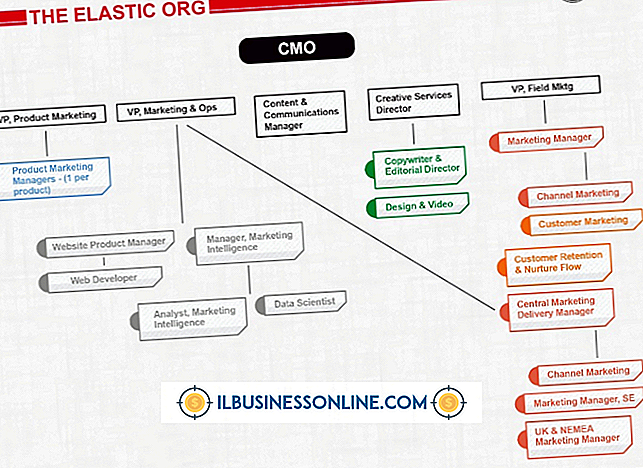Så här tar du in YouTube-bilder

När du lägger in en YouTube-video på en webbplats visas en miniatyrbild av videon på sidan. YouTube erbjuder tre möjliga miniatyrbilder för varje video, men du kanske föredrar att fånga en annan bild än de som erbjuds. Redigeringsprogram extraherar enskilda bilder från videor, men du kan också fånga bilder genom att bara kopiera dem från din skärm.
Skärmdump
1.
Pausa YouTube-videon vid den punkt där du vill ta en bild.
2.
Klicka på "gear" -ikonen under videon för att öppna en meny som ställer in videoklippets kvalitet.
3.
Välj högsta kvalitet. Om videon exempelvis stöder 720p, klicka på "720p". Videon ändrar storlek och kvalitet medan resten är pausad.
4.
Tryck på tangentbordets "Prnt Scrn" -tangent.
5.
Öppna ett bildredigeringsprogram, till exempel Paint.
6.
Tryck på "Ctrl-V" för att klistra in skärmdumpen i bildredigeraren.
7.
Beskär YouTube-skärmen. I Paint, klicka på "Select" -verktyget, klicka och dra över YouTube-skärmen och klicka på "Beskära".
8.
Spara din bild.
Skärmklippverktyget
1.
Pausa YouTube-videon vid den punkt där du vill ta en bild.
2.
Klicka på "gear" -ikonen under videon för att öppna en meny som ställer in videoklippets kvalitet.
3.
Välj högsta kvalitet. Om videon exempelvis stöder 720p, klicka på "720p". Videon ändrar storlek och kvalitet medan resten är pausad.
4.
Klicka på "Start" knappen i skärmens nedre vänstra hörn. Skriv "Snipping" i sökrutan och välj sedan "Snipping Tool" från resultaten för att starta Windows Snipping Tool.
5.
Klicka på "Ny", om den inte redan är vald, ändra muspekaren till korshår.
6.
Klicka på YouTube-skärmens övre vänstra hörn. Dra dina korshår i det nedre högra hörnet för att välja hela skärmen.
7.
Släpp musknappen för att kopiera och klistra in det valda området till klippverktyget.
8.
Klicka på ikonen "Spara" för att spara bilden.
Videoredigering
1.
Öppna videofilen. Om du själv gjorde videon, navigerar du till din lokala kopia. Annars, kopiera om till din dator med hjälp av ett videohämtningsverktyg. (Se "Resurser".)
2.
Importera filen till ett videoredigeringsprogram, till exempel Camtasia Studio eller Adobe Premiere Pro.
3.
Dra programmets tidslinjeskärare till ramen som du vill kopiera.
4.
Klicka på "File" i menyraden. Välj alternativet för att exportera en enda bild.